
Přidání e-mailových účtů, jako je iCloud, Google, Yahoo nebo Outlook.com, do zařízení iOS je snadné. Co když však máte e-mailový účet s vlastním hostitelem s vlastní doménou? Bez obav. To je stejně snadné.
E-mailový účet s vlastním hostitelem je účet, který není Gmail, Yahoo, Hotmail atd. Pokud jste zaregistrovali vlastní název domény (například mydomainname.com), pravděpodobně jste si pro danou doménu nastavili alespoň jednu e-mailovou adresu. . Ukážeme vám, jak přidat tuto e-mailovou adresu do zařízení iOS, například na iPadu.
Začněte klepnutím na ikonu „Nastavení“ na domovské obrazovce.
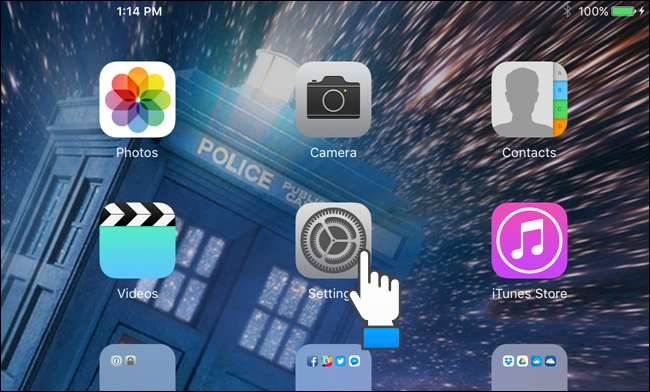
Na pravé straně obrazovky „Nastavení“ klepněte na „Pošta, kontakty, kalendáře“.
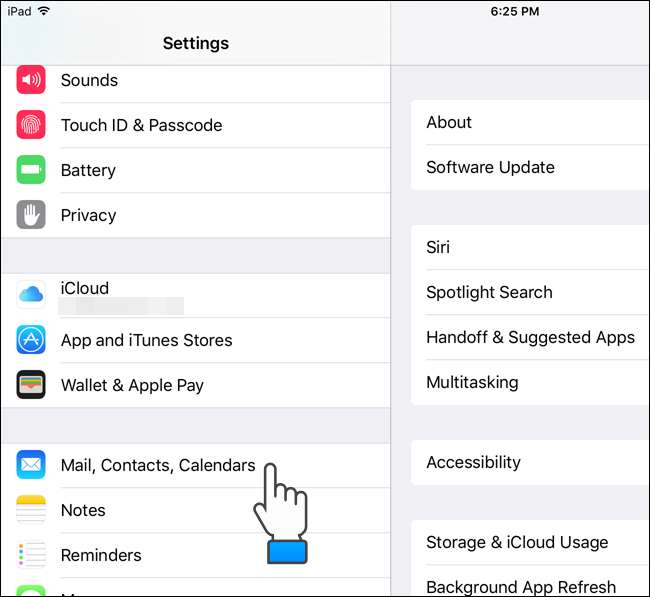
Na pravé straně obrazovky klepněte na „Přidat účet“.
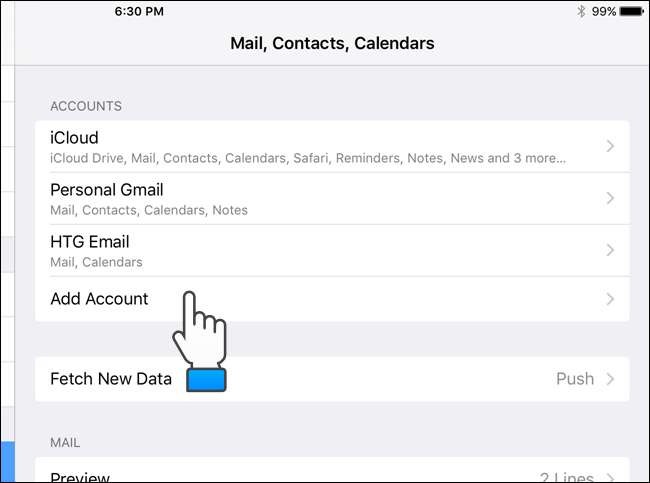
V seznamu zobrazených typů e-mailových účtů klepněte na „Jiné“.
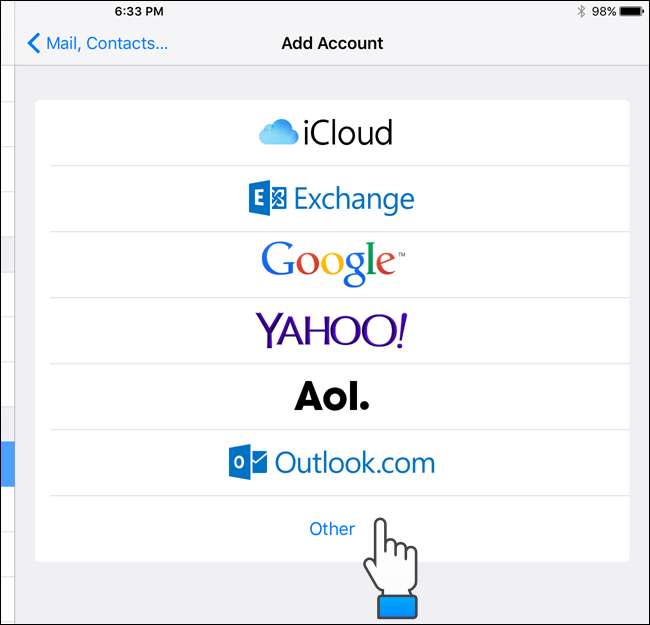
V sekci „Pošta“ klepněte na „Přidat poštovní účet“.
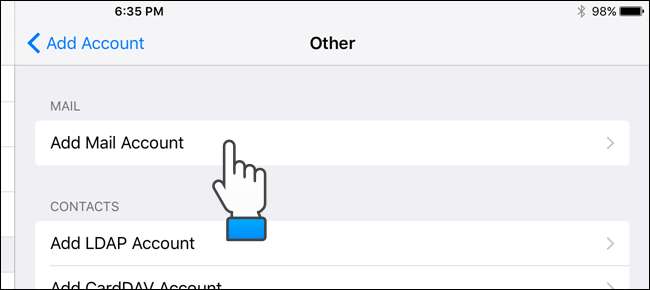
V dialogovém okně „Nový účet“ zadejte své „jméno“, „e-mail“, „heslo“ a „popis“ pro e-mailový účet, který chcete přidat. Poté klepněte na „Další“.
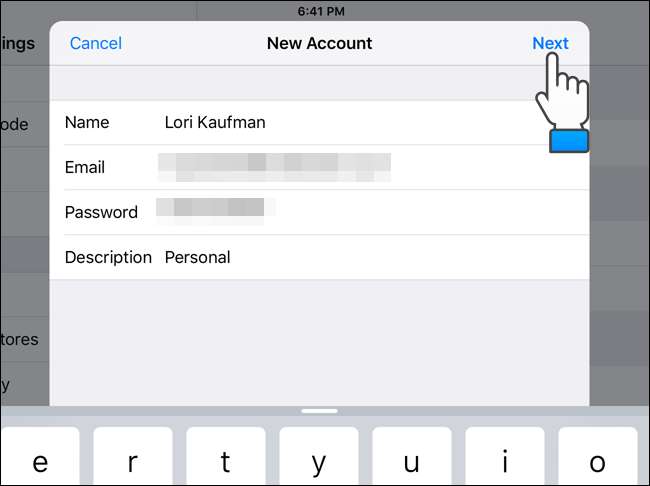
Další obrazovka umožňuje vybrat, zda chcete nastavit e-mailový účet pomocí protokolu IMAP nebo POP. My doporučujeme použít IMAP , což je výchozí výběr. V části „Server příchozí pošty“ zadejte „Název hostitele“, „Uživatelské jméno“ a „Heslo“. Poté zadejte stejné informace pro „Server odchozí pošty“. „Uživatelské jméno“ a „Heslo“ jsou pro „Server odchozí pošty“ volitelné. Ověřte u společnosti, která je hostitelem vaší domény a e-mailových účtů, názvy hostitelů pro servery příchozí a odchozí pošty. Jakmile zadáte informace o účtu, klepněte na „Další“.
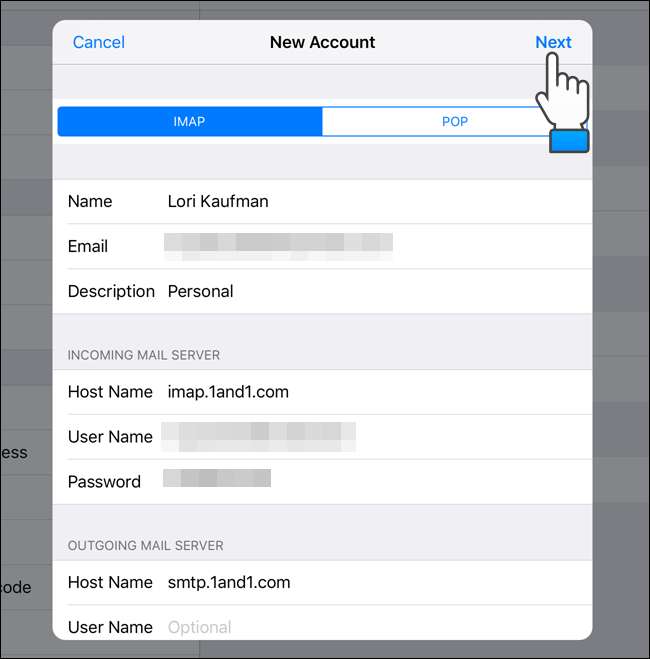
V dialogovém okně „IMAP“ vyberte, co chcete synchronizovat na svém zařízení iOS, a potom klepněte na „Uložit“.
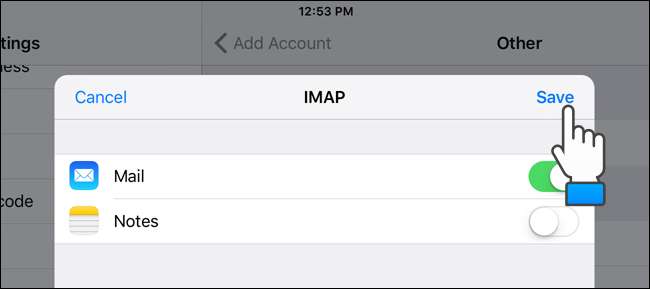
V sekci Účty si všimnete, že je váš e-mailový účet přidán do seznamu. Chcete-li změnit nastavení nového účtu, klepněte na nový účet v seznamu „Účty“.
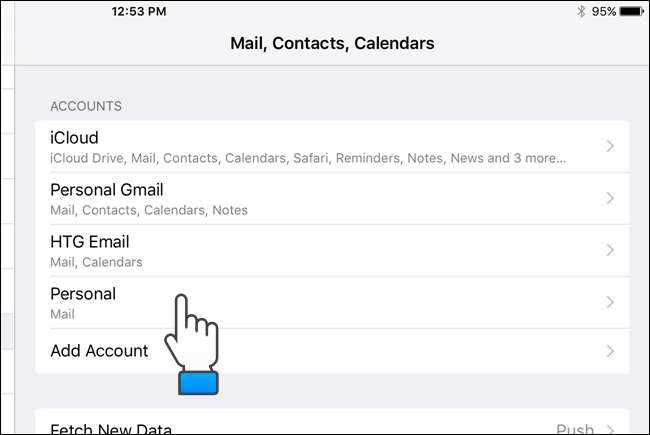
V sekci „IMAP“ klepněte na „Účet“.
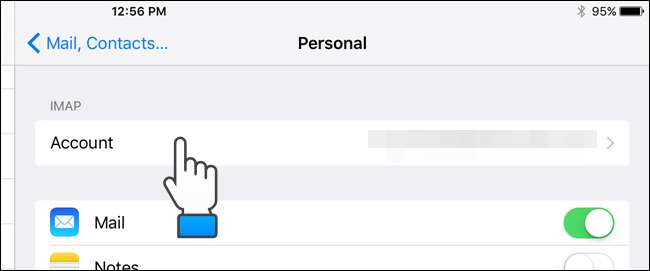
Automaticky se zobrazí klávesnice na obrazovce. Chceme se však dostat k možnostem pod klávesnicí, takže klepněte na tlačítko zavření klávesnice v pravém dolním rohu klávesnice, jak je znázorněno níže.

Ve spodní části dialogového okna „Účet“ klepněte na „Pokročilé“.
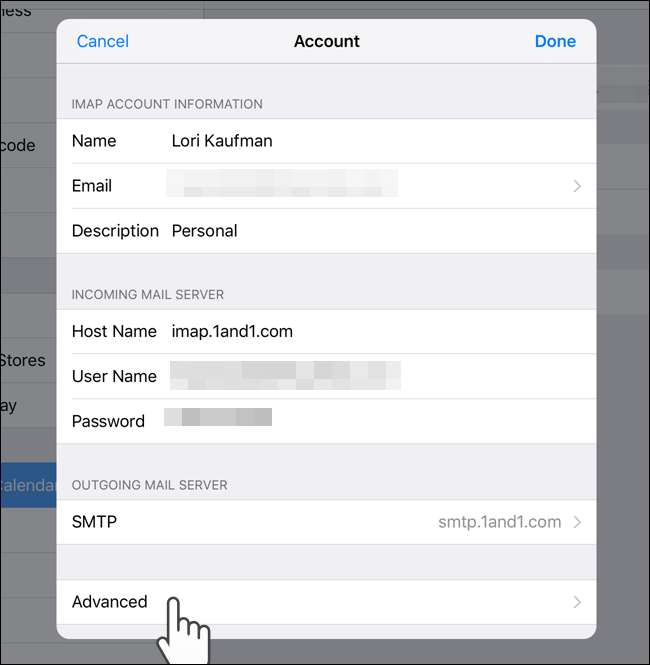
Ve výchozím nastavení, když odstraníte e-mailovou zprávu z účtu IMAP v aplikaci Mail v zařízení iOS, bude zpráva odstraněna ze serveru po jednom týdnu po odstranění zprávy ze zařízení. To vám dává šanci stáhnout si zprávu do jiných poštovních klientů, které používáte na jiných zařízeních. Tento časový rámec však můžete upravit klepnutím na „Odebrat“ v dialogovém okně „Pokročilé“.
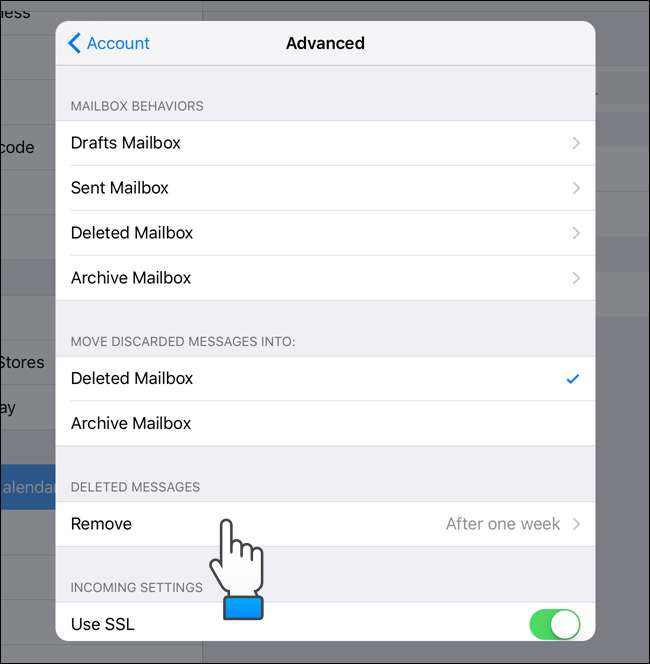
V dialogovém okně Odebrat vyberte požadovaný časový rámec pro odstranění smazaných zpráv ze serveru. Mail můžete nechat odstranit smazané zprávy „Po jednom dni“, „Po jednom týdnu“ nebo „Po jednom měsíci“. Jakmile je zpráva odstraněna ze serveru, bude existovat pouze v Mailu nebo v jakémkoli jiném zařízení, do kterého jste zprávu stáhli. Pokud chcete zprávy na serveru ponechat trvale, vyberte možnost „Nikdy“. Vaše zprávy zůstanou na všech vašich zařízeních, e-mailových klientech a na serveru.
Jakmile provedete výběr, zavřete jej klepnutím na Rozšířené v levém horním rohu dialogového okna.
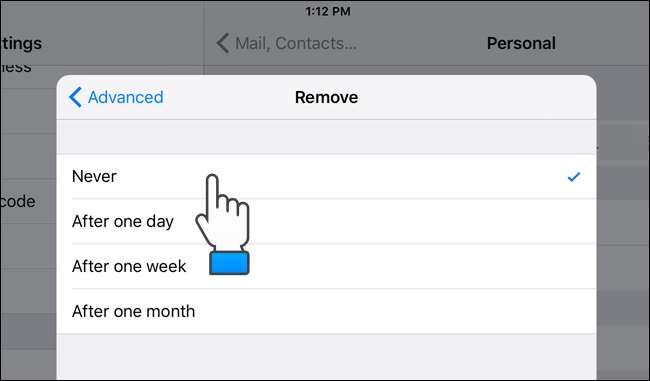
Váš nový výběr pro možnost „Odebrat“ se zobrazí napravo od „Odebrat“. Dialogové okno „Pokročilé“ zavřete klepnutím na „Účet“ v levém horním rohu dialogového okna.
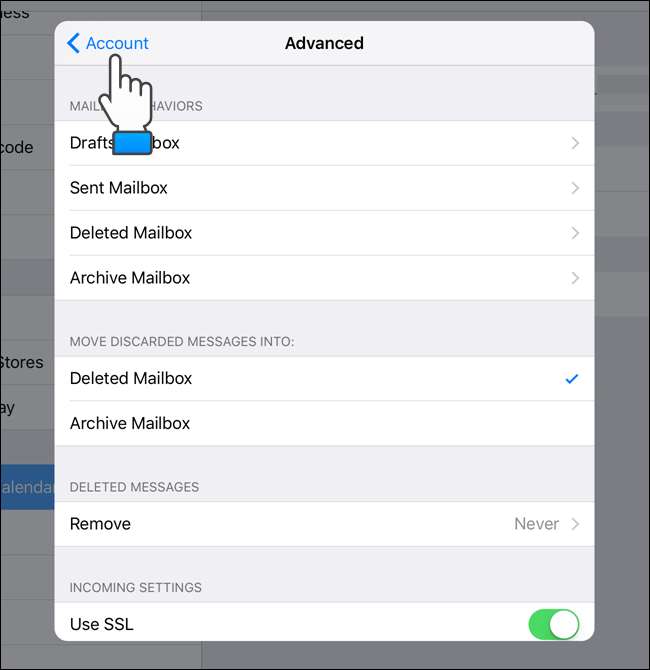
Budete vráceni do dialogového okna „Účet“. Chcete-li jej zavřít, klepněte na „Hotovo“.

Klepnutím na ikonu „Pošta“ otevřete aplikaci.
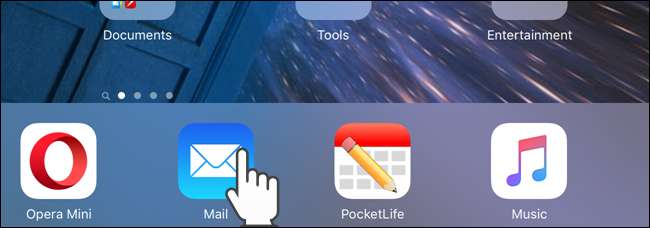
Váš nově přidaný e-mailový účet se zobrazí v seznamu „Schránky“ na levé straně okna Pošta. Klepnutím na název svého nového e-mailového účtu získáte přístup k e-mailu.
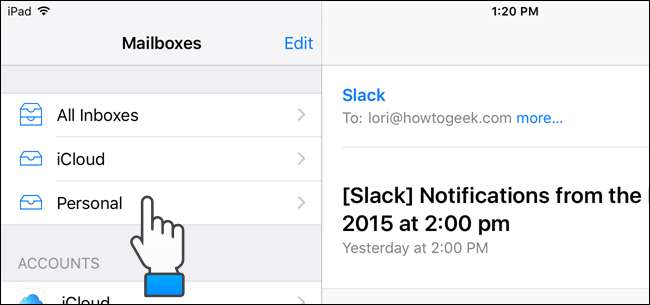
Stejně jako ostatní e-mailové účty se zprávy zobrazují na levé straně okna Pošta. Seznam zpráv může blokovat část zobrazené aktuální zprávy, podle toho, zda je vaše zařízení v režimu na výšku nebo na šířku. Klepnutím na název e-mailového účtu v levém horním rohu se vrátíte do seznamu „Poštovní schránky“.
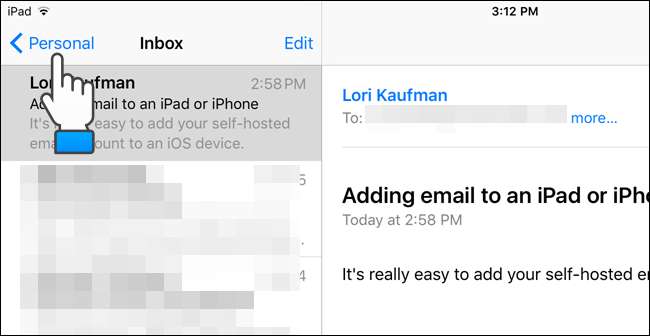
Tento postup bude fungovat i na iPhonech, takže pokud přidáte svůj e-mailový účet do iPadu i iPhonu a nastavíte možnost „Odebrat“ na dobu, která vám umožní stahovat e-maily do obou zařízení, můžete mít e-mail kdekoli jdete, bez ohledu na to, jaké zařízení používáte.







